Résolution des problèmes de déploiement et fichiers journaux
La section suivante décrit la relation entre les scénarios de déploiement courants et leurs fichiers journaux associés. Le déploiement de Windows est un processus hautement personnalisable, qui peut entraîner de nombreux points de défaillance. L’identification du point de défaillance spécifique que vous avez rencontré commence par comprendre le fonctionnement des technologies sous-jacentes.
Scénario d’installation de Windows
Ce scénario commence par terminer le programme d’installation de Windows sur un nouvel ordinateur, afin que vous arriviez sur le bureau. Ce scénario est le plus courant lorsque vous créez une image de référence. Ce processus est également appelé première expérience utilisateur.
Comme le montre l’illustration suivante, la clé de la résolution des échecs consiste à identifier où vous êtes dans le processus d’installation et quand une défaillance se produit. Étant donné que vous créez une installation, le disque dur n’est pas initialement disponible. Le programme d’installation de Windows écrit les journaux en mémoire. Une fois le disque dur formaté, le programme d’installation continue de se connecter directement sur le nouveau disque dur (C:\Windows). Les fichiers journaux créés pendant la phase Windows PE sont temporaires.
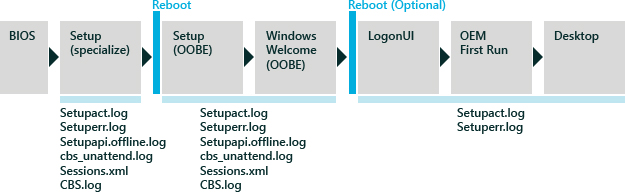
Lorsqu’une défaillance se produit dans le programme d’installation de Windows, examinez d’abord les entrées du fichier Setuperr.log, puis le fichier Setupact.log en second, puis d’autres fichiers journaux si nécessaire.
Fichiers journaux windows Setup-Related
| Fichier journal | Description | Emplacement |
|---|---|---|
Setupact.log |
Fichier journal principal pour la plupart des erreurs qui se produisent pendant le processus d’installation de Windows. Il existe plusieurs instances du fichier Setupact.log, selon le moment où l’échec se produit dans le processus d’installation. Il est important de savoir quelle version du fichier Setupact.log examiner, en fonction de la phase dans laquelle vous vous trouvez. |
Configuration (spécialisation) : X:\Windows\panther Configuration (OOBE), LogonUI, OEM First Run:%windir%\panther Out-Of-Box Experience (OOBE) : %windir%\panther\unattendGC |
Setuperr.log |
Liste générale des erreurs qui se sont produites pendant la phase spécialisée de l’installation. Le fichier Setuperr.log ne fournit pas de détails spécifiques. |
Configuration (spécialisé) : %windir%\panther Configuration (spécialisé) : %windir%\panther Configuration (OOBE), LogonUI, OEM First Run: %windir%\panther |
Setupapi.offline.log |
Échecs du pilote pendant la sous-phase spécialisation des composants de la phase de spécialisation de l’installation. |
%windir%\inf |
Cbs_unattend.log |
Échecs de maintenance de l’installation sans assistance. |
%windir%\panther |
Setupapi.dev.log |
Échecs du pilote pendant la phase oobe de l’installation. |
%windir%\inf |
Sessions.xml |
Fichier journal des transactions XML qui effectue le suivi de toutes les activités de maintenance, en fonction de l’ID de session, du client, des status, des tâches et des actions. Si nécessaire, le fichier Sessions.log pointe vers les fichiers DISM.log et CBS.log pour plus d’informations. |
%windir%\servicing\sessions |
CBS.log |
Fichier journal de maintenance qui fournit plus de détails sur les échecs de maintenance hors connexion. |
%windir%\panther |
Scénario de maintenance hors connexion
Le scénario de maintenance hors connexion implique l’ajout et la suppression de mises à jour, de pilotes et de modules linguistiques, ainsi que la configuration d’autres paramètres, sans démarrer Windows. Étant donné qu’elle élimine la nécessité de recréer des images mises à jour, la maintenance hors connexion est un moyen efficace de gérer les images existantes stockées sur un serveur. Vous pouvez effectuer une maintenance hors connexion sur une image montée ou appliquée à un lecteur ou un répertoire.
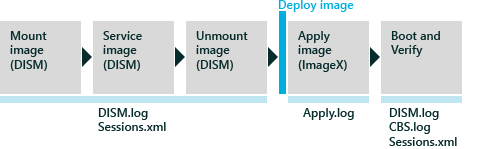
DISM est l’outil principal pour toutes les tâches de maintenance hors connexion. DISM s’exécute à partir d’une invite de commandes de Windows PE ou d’un système d’exploitation Windows en cours d’exécution. Si un échec se produit lors de l’exécution d’une commande DISM, l’outil fournit une réponse immédiate et journalise le problème dans le fichier DISM.log. Le fichier Session.xml est un fichier journal des transactions qui capture toutes les activités de maintenance sur le système d’exploitation cible. Le fichier Session.xml peut être utilisé conjointement avec le fichier DISM.log pour déterminer les points de défaillance et l’activité de maintenance requise.
Lorsqu’une défaillance se produit dans la maintenance hors connexion, examinez d’abord le fichier DISM.log pour rechercher des erreurs spécifiques. Si le fichier DISM.log ne contient pas d’erreurs, passez en revue le fichier journal Sessions.xml en second, puis le fichier CBS.log.
Fichiers journaux associés à la maintenance hors connexion
| Fichier journal | Description | Emplacement |
|---|---|---|
DISM.log |
Fichier journal principal pour toutes les actions hors connexion à l’aide de DISM. |
%windir%\logs\dism Vous pouvez également créer le fichier journal DISM dans un autre emplacement à l’aide de l’option /LogPath . Le niveau des données écrites dans le fichier journal peut également être contrôlé à l’aide de l’option /LogLevel . |
Sessions.xml |
Journal des transactions XML qui effectue le suivi de toutes les activités de maintenance, en fonction de l’ID de session, du client, des status, des tâches et des actions. Si nécessaire, le fichier Sessions.log pointe vers les fichiers DISM.log et CBS.log pour plus d’informations. |
%windir%\servicing\sessions |
Pour en savoir plus sur la maintenance hors connexion, consultez Présentation des stratégies de maintenance.
Scénario de maintenance en ligne
Ce scénario est la maintenance d’un système d’exploitation en cours d’exécution. Ce scénario implique le démarrage de l’ordinateur en mode audit pour ajouter des pilotes, des applications et d’autres packages. La maintenance en ligne est idéale pour les pilotes si les packages de pilotes ont des co-programmes d’installation ou des dépendances d’application. Il est également efficace lorsque la majorité de vos packages de maintenance ont des programmes d’installation, que les mises à jour sont dans des formats de fichier .msi ou KB.exe, ou que les applications s’appuient sur des services et technologies installés par Windows (comme le .NET Framework ou la prise en charge complète du plug-and-play).

Comme la maintenance hors connexion, toute la journalisation est capturée dans les fichiers DISM.log, CBS.log et Sessions.xml. Si un échec se produit lors de l’exécution d’une commande DISM, l’outil fournit une réponse immédiate et journalise le problème dans le fichier DISM.log. Le fichier Session.xml est un fichier journal des transactions qui capture toutes les activités de maintenance sur le système d’exploitation cible. Le fichier Session.xml peut être utilisé conjointement avec le fichier DISM.log pour déterminer les points de défaillance et les activités de maintenance requises.
Lorsqu’une défaillance se produit dans la maintenance hors connexion, examinez le fichier DISM.log pour rechercher des erreurs spécifiques. Si le fichier DISM.log ne contient pas d’erreurs, passez en revue le fichier journal Sessions.xml, puis le fichier CBS.log.
Fichiers journaux de Servicing-Related en ligne
| Fichier journal | Description | Emplacement |
|---|---|---|
DISM.log |
Fichier journal principal pour toutes les actions en ligne à l’aide de DISM. Si nécessaire, DISM.log pointe vers CBS.log pour plus d’informations. |
%windir%\logs\dism Vous pouvez également pointer le fichier journal DISM vers un autre emplacement à l’aide de l’option de commande /LogPath. Les données de journal peuvent également être contrôlées à l’aide de l’option de commande /LogLevel. |
CBS.log |
Fichier journal secondaire qui fournit plus de détails sur un échec de maintenance en ligne. DISM.log référencera CBS.log pour plus d’informations. |
%windir%\logs\cbs |
Sessions.xml |
Journal des transactions xml qui effectue le suivi de toutes les activités de maintenance en fonction de l’ID de session, du client, des status, des tâches et des actions. Si nécessaire, Sessions.log pointe vers DISM.log et CBS.log pour plus de détails. |
%windir%\servicing\sessions |
Pour en savoir plus sur la maintenance hors connexion, consultez Présentation des stratégies de maintenance.
Diagnostic des fichiers journaux d'Servicing-Related en ligne
SetupDiag est un outil de diagnostic autonome qui peut être utilisé pour obtenir des détails sur la raison de l’échec d’une mise à niveau. SetupDiag fonctionne en examinant les fichiers journaux d’installation de Windows. Il tente d’analyser ces fichiers journaux pour déterminer la cause racine d’un échec de mise à jour ou de mise à niveau de l’ordinateur vers une nouvelle version de Windows. À compter de Windows 10 version 2004, le programme d’installation de Windows inclut et exécute SetupDiag. Lorsque le programme d’installation de Windows démarre setupdiag.exe avec les /ZipLogs:False /Format:xml /Output:%windir%\logs\SetupDiag\SetupDiagResults.xml /RegPath:HKEY_LOCAL_MACHINE\SYSTEM\Setup\SetupDiag\Results paramètres.
Pour en savoir plus sur SetupDiag, consultez SetupDiag.